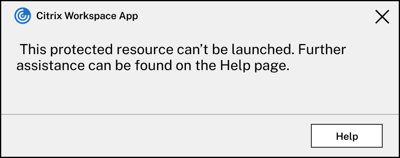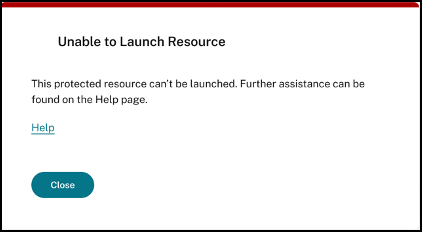Prise en charge d’App Protection pour le lancement hybride via Workspace
Le lancement hybride de Citrix Virtual Apps and Desktops se produit lorsque vous vous connectez à Citrix Workspace pour le Web, en saisissant l’URL du magasin dans le navigateur natif, puis en lançant les applications et les bureaux virtuels via l’application Citrix Workspace native et son moteur HDX. Le terme hybride désigne le résultat de l’utilisation combinée de l’application Citrix Workspace pour le Web et de l’application native Citrix Workspace pour connecter et utiliser les ressources.
Remarque :
Lorsqu’aucun composant natif de l’application Citrix Workspace n’est installé sur le point de terminaison, il s’agit d’une configuration sans installation dans laquelle le magasin Citrix Workspace et le moteur HDX résident dans le navigateur. Ce scénario est connu sous le nom d’application Citrix Workspace pour HTML5, qui est hébergée sur Citrix Workspace ou Citrix StoreFront. Ce document ne traite pas de ce scénario.
Logiciels requis
- Assurez-vous que vous utilisez un navigateur prenant en charge l’extension Web Citrix Workspace.
- Assurez-vous que le suffixe DNS de votre URL Workspace est cloud.com. Actuellement, les domaines personnalisés ne sont pas pris en charge.
- Vérifiez que vous utilisez l’une des versions suivantes de l’application Citrix Workspace :
- Application Citrix Workspace pour Windows 2106 ou versions ultérieures
- Application Citrix Workspace pour macOS 2106 ou versions ultérieures
Activer la protection des applications pour un lancement hybride
-
Installez l’extension Web Citrix Workspace pour votre navigateur avant d’ajouter le magasin. Utilisez l’un des liens suivants en fonction de votre navigateur :
Une fois l’extension installée, elle apparaît dans la section des extensions de votre navigateur.
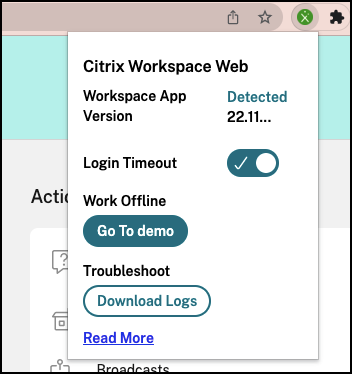
-
Connectez-vous au magasin depuis votre navigateur natif.
-
Accédez à votre profil > Paramètres du compte > Avancé.
Dans la section Préférences de lancement des applications et des postes de travail, vous pouvez voir la méthode selon laquelle les applications et les postes de travail sont actuellement lancés dans votre navigateur Web. Cliquez sur Utiliser l’application Citrix Workspace.
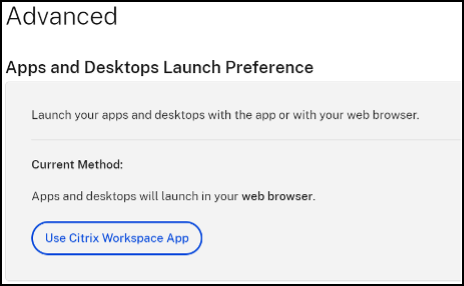
Si vous utilisez l’application Citrix Workspace pour lancer les ressources, l’option suivante s’affiche. Dans ce cas, aucune modification n’est requise.
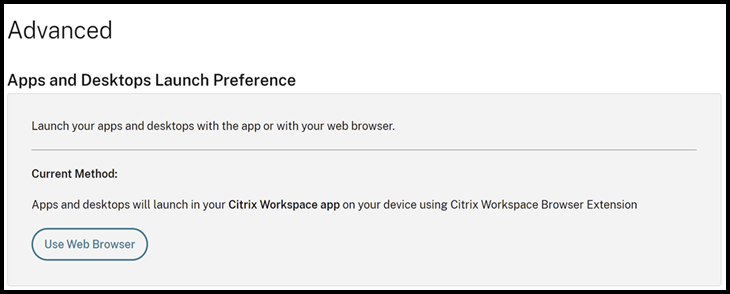
-
Vous pouvez maintenant lancer votre application ou bureau virtuel protégé.
Scénarios d’échec courants
Voici quelques scénarios d’échec des lancements et des instructions pour y remédier.
-
L’une des erreurs suivantes s’affiche lorsque vous désactivez ou désinstallez l’extension Web Citrix Workspace avant de lancer l’application protégée. Pour l’éviter, installez l’extension avant de vous connecter à Citrix Workspace pour le Web.
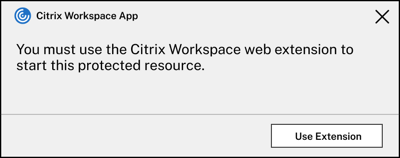
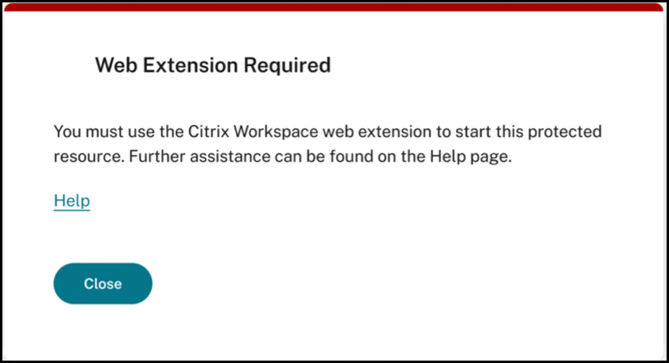
-
L’une des erreurs suivantes s’affiche lorsque la préférence de lancement est définie sur Navigateur Web. Pour résoudre cette erreur, définissez la préférence de lancement sur Utiliser l’application Citrix Workspace. Pour de plus amples informations, consultez cet article de support.